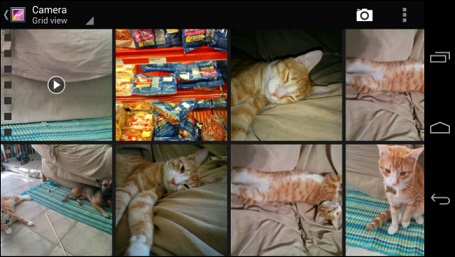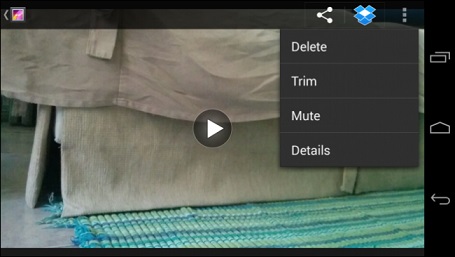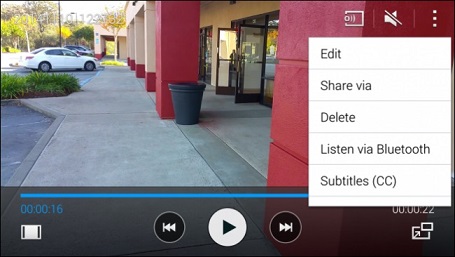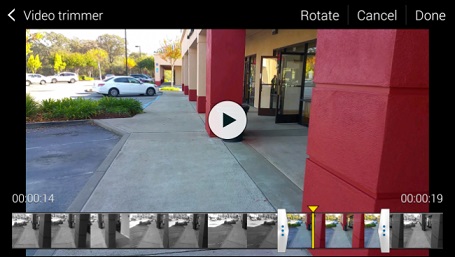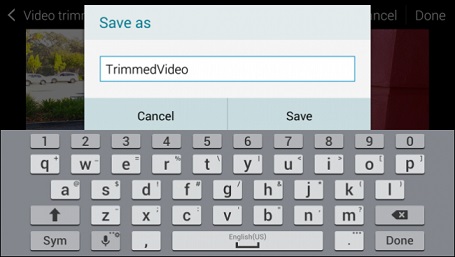حتما شده که با موبایل خود فیلمی گرفته باشید و این فیلم به دلیل وجود موارد نا لازم طولانی شده باشد، اما آیا میدانستید که میتوانید با برنامه پیش فرض دستگاه اندرویدی خود ویدئوها را ادیت کنید؟ با ما همراه باشید.
ادیت ویدئو در سه گام ساده با اندروید خالص
برای انجام این کار ابتدا برنامه دوربین را باز کنید و در گالری ویدئویی را که مورد نظرتان است، برای ویرایش برگزینید.
در صفحه پلی روی سه نقطه که در گوشه بالا سمت راست قرار دارد کلیک و Trim را از آنجا انتخاب کنید.
در این جا است که میشود قسمتی از ویدئوی ضبط شده را انتخاب کرد و دکمه Save را فشرد.
پنجره باز شده نوع برنامهای را که برای پلی کردن ویدئو میخواهید میپرسد و شما باید انتخاب خود را بکنید.
زمانی که فایل را پلی میکنید، در ابتدای نام آن واژه Trim قرار گرفته است و مشخص میکند که فایل اورجینال نیست.
ویرایش ویدئو در دستگاههای سامسونگی
اگر دستگاه اندرویدیتان از برند سامسونگ است، میتوانید ویدئوی خود را از گالری یا Videos باز و ویرایش کنید.
در صفحه پلی، روی سه نقطه کلیک کرده و سپس روی Edit -> Studio -> Video Trimmer ضربه بزنید.
در ویرایشگر سامسونگ با نشانگر زرد میتوانید ویدئو را تا جایی که اتفاقات مورد نظرتان رخ میدهد، گسترش دهید و سپس از انتخابگر برای تعیین نقطه شروع و پایان بهره ببرید.
زمانی که کارتان تمام شد، Done را بفشارید. در پنجره باز شده از شما خواسته میشود که نام ویدئوی خود را انتخاب کنید. سامسونگ عملیات ذخیره سازی را به طور خودکار انجام نمیدهد، پس این کار را باید به صورت دستی انجام دهید.